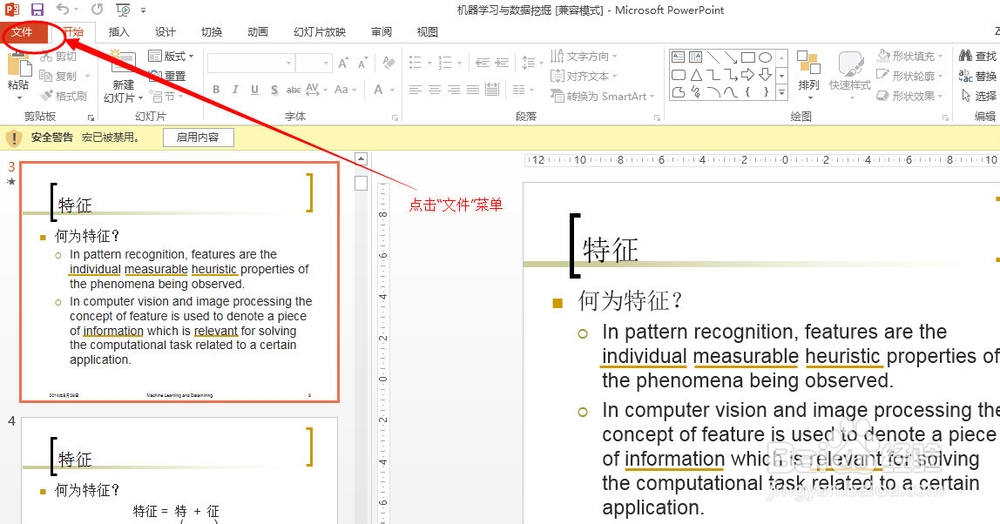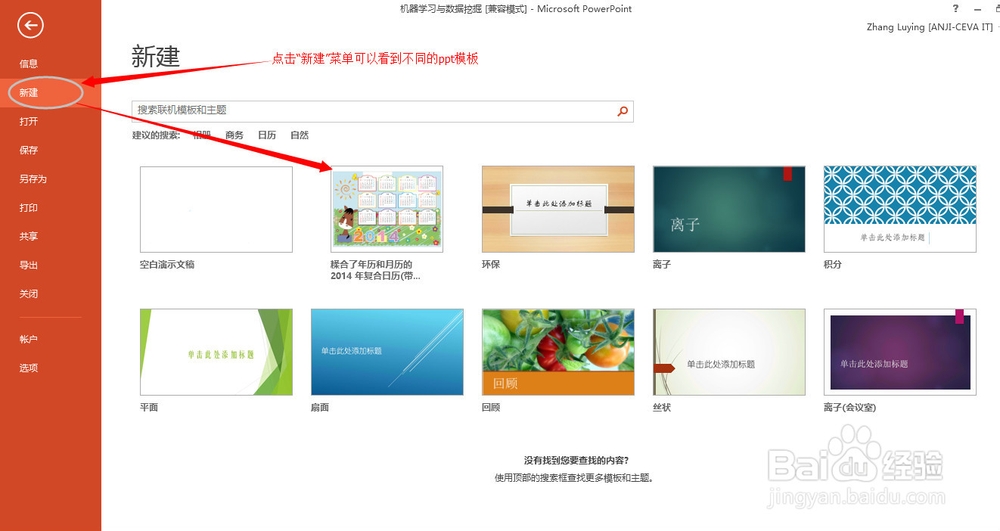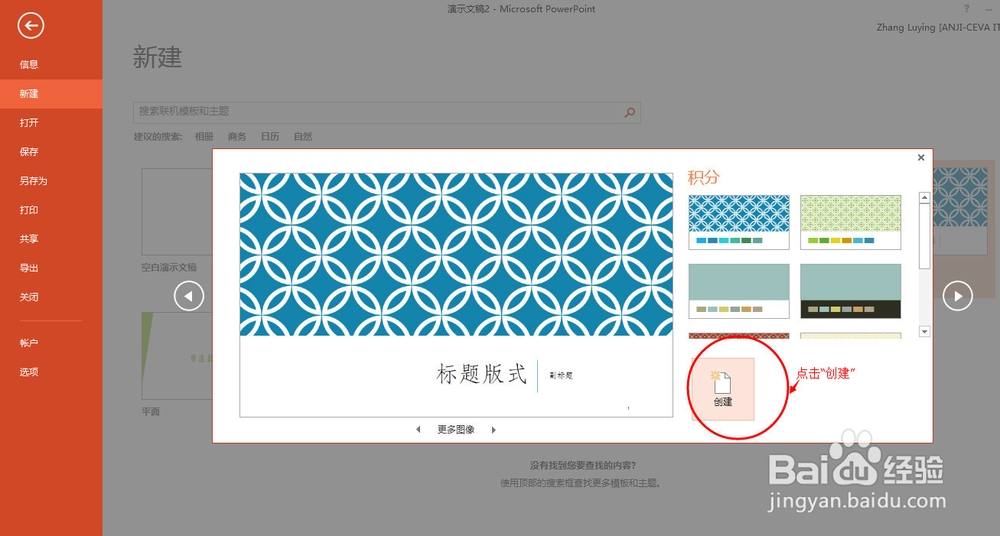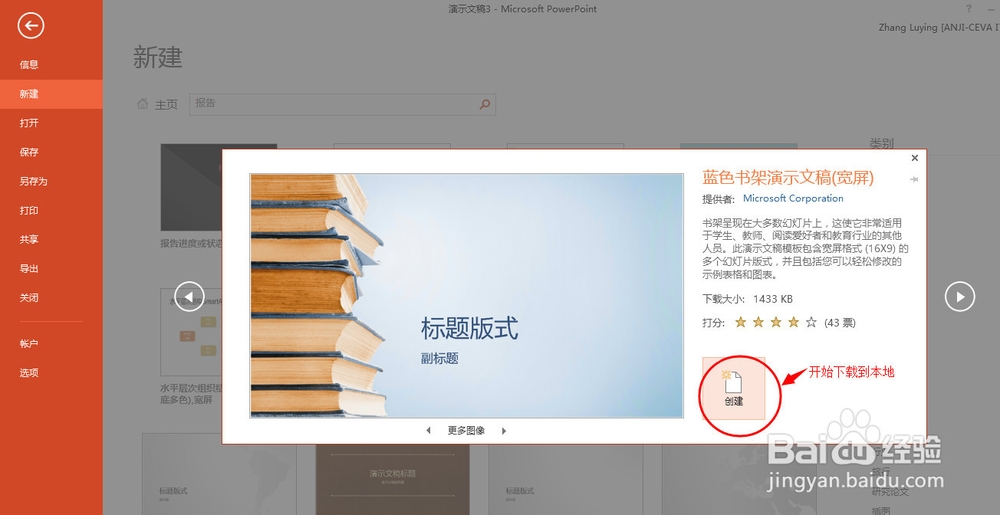PowerPoint 2013如何下载联机模板文件
1、步骤1、打开PowerPoint 2013,点击左上角的“文件”菜单;
2、步骤2、在弹出的左侧菜单栏上点击“新建”菜单即可看到不同分类的联机模板文件;
3、步骤3、通过点击鼠标左键选择需要的模板,如果该模板为已经下载到本地的模板,当在弹出的窗口中点击“创建”图标时会自动在PPT中打开该模板,参见下图;
4、步骤4、如果需要特定的模板,则可以在上方的搜索框中输入模板关键字进行联机搜索,比如写总结报告的模板,那么在搜索框中输入“报告”,然后点击放大镜图标开始搜索;
5、步骤5、在搜索结果中,鼠标左键选中自己需要的模板,如果选择的模板为网络模板,痘痉颔湄那么当选中该模板后,在弹出的窗口中会显示该模板的大小,此时点击“创建”按钮将开始下载模板到本地;
6、步骤6、下载完成会自动打开模板,开始使用你心仪的模板制作炫目ppt吧。
声明:本网站引用、摘录或转载内容仅供网站访问者交流或参考,不代表本站立场,如存在版权或非法内容,请联系站长删除,联系邮箱:site.kefu@qq.com。
阅读量:29
阅读量:33
阅读量:36
阅读量:37
阅读量:68